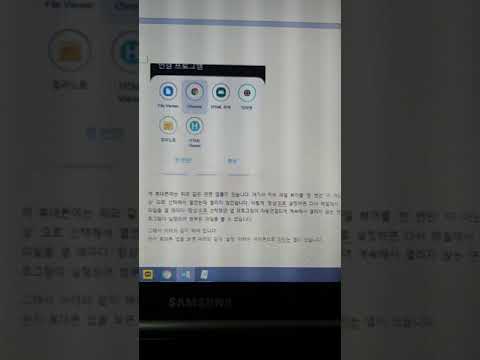
콘텐츠

Apple iPhone의 이메일 응용 프로그램은 Microsoft Office Word, Excel, PowerPoint 및 PDF, 이미지 파일 및 비디오 클립을 포함한 대부분의 이메일 첨부 파일 유형과 호환됩니다. 그러나 "Microsoft Outlook"이메일 프로그램에서 이메일 메시지를 보낸 경우에는 iPhone에서 첨부 파일이 열리지 않는 경우가 있습니다. 이 문제를 해결하는 유일한 방법은 연락처에게 다른 형식으로 이메일을 보내도록 요청하는 것입니다.
이메일 형식
대부분의 전자 메일 프로그램과 온라인 서비스는 사용자에게 HTML 및 일반 텍스트 형식을 포함한 전자 메일 형식을 선택할 수 있도록합니다. Microsoft Outlook은 "서식있는 텍스트"형식 옵션도 제공합니다. 서식있는 텍스트 이메일은 일반 텍스트 이메일과 유사하지만 굵게 또는 밑줄과 같은 글꼴 유형, 크기 및 스타일 선택을 포함하여 사용자에게 더 많은 서식 옵션을 제공합니다. HTML 및 일반 텍스트 이메일은 iPhone에서 열 때 문제를 일으키지 않지만 RTF 형식 (서식있는 텍스트 형식)은 첨부 파일 열기를 중지 할 수 있습니다.
아이폰 이메일 첨부
iPhone의 이메일 소프트웨어는 대부분의 이메일 프로그램과 동일한 방식으로 첨부 파일을 처리합니다. 첨부 파일이있는 일반 텍스트 또는 HTML 이메일을 받으면 iPhone은 이메일 메시지 위에 종이 클립 아이콘을 표시합니다. 열면 첨부 파일이 텍스트 메시지에 표시됩니다. 첨부 파일을 클릭하여 표준 iPhone 소프트웨어에서 파일, 이미지 또는 비디오를 엽니 다.
RTF 이메일 첨부 파일
연락처가 첨부 파일이있는 RTF 이메일을 보낼 때 첨부 파일 문제가 발생할 수 있습니다. 파일이 전혀 표시되지 않거나 예상 첨부 파일 대신 "WINMAIL.DAT"라는 이름의 첨부 파일이 표시됩니다. iPhone에서는 오류가있는 첨부 파일을 열거 나 액세스 할 수 없습니다.
해결책
iPhone의 첨부 파일 문제를 해결할 수있는 방법이 없으므로 친구 나 연락처에 일반 텍스트 또는 HTML 형식의 이메일로 첨부 파일을 다시 보내달라고 요청해야합니다. Microsoft Outlook 2010에서 기본 메뉴의 "파일"탭을 클릭 한 다음 상황에 맞는 메뉴에서 "옵션"을 클릭 한 다음 "메일"을 클릭하여 이메일 형식을 변경할 수 있습니다. "이 메시지 형식으로 작성"목록에서 "HTML"또는 "일반 텍스트"옆에있는 확인란을 클릭하고 "확인"을 클릭합니다. 이전 버전의 Microsoft Outlook의 경우 "도구"로 이동 한 다음 "옵션"으로 이동하여 "이메일 형식"탭을 클릭합니다. "이 메시지 형식으로 작성"목록에서 "HTML"또는 "일반 텍스트"옆에있는 확인란을 클릭하고 "확인"을 클릭합니다. Windows Live Mail 및 온라인 이메일 서비스는 일반 텍스트 또는 HTML 만 제공합니다.